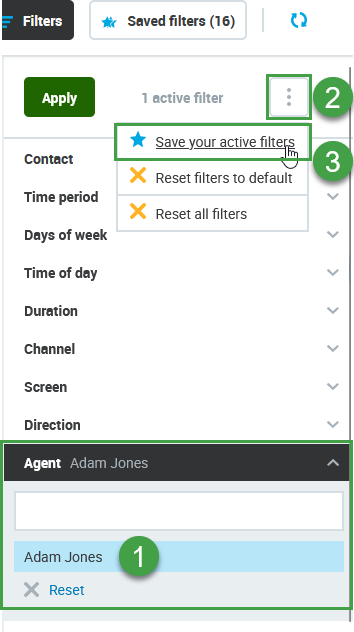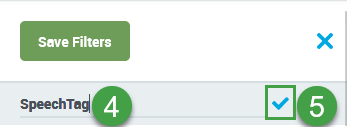Filtros Quardados
Filtros Guardados
Los filtros que se usan para filtrar conversaciones en la pantalla Conversaciones se pueden guardar para volver a usarlos. Además, los filtros guardados pueden asignarse a usuarios específicos. Esta funcionalidad permite ampliar el número de conversaciones que puede ver un usuario final. Una vez que se les asigna un filtro guardado, los usuarios pueden ver y revisar conversaciones a las que normalmente no podrían acceder.
El elemento de menú Filtros guardados y la posibilidad de crear o modificar Filtros guardados son visibles para los usuarios con el rol SAVED_FILTER_ASSIGNMENT. El permiso requerido se asigna al DEFAULT_CC_MANAGER como parte de los Roles predeterminados de aplicación Si desea más información, consulte la página dedicada Roles de Quality Management.
Caso De Uso
Hay varios motivos por los que los usuarios pueden aprovechar del uso de Filtros guardados:
Los usuarios de backoffice o los números de teléfono no asignados (ascensor, teléfono en vehículos de emergencia ambulancia, etc.) pueden no estar identificados por diversas razones. Al asignar un trabajador de back-office a un Filtro guardado, el usuario obtendrá acceso inmediato a cualquier conversación incluida en ese filtro.
Un usuario necesita ver las conversaciones de toda la organización (pero no todas). Por ejemplo, un especialista en cobro de deudas tal vez necesite ver todas las conversaciones que se marquen como relacionadas con el cobro de deudas.
A los agentes que necesiten formación se les puede asignar un filtro guardado que contenga llamadas o correos electrónicos de ejemplo en el marco de una sesión de formación u orientación.
¿Cómo Funcionan Los Filtros Guardados?
Por lo general, los usuarios pueden ver y revisar las conversaciones en función de los roles y grupos que tengan asignados (esto se denomina control de acceso basado en roles), normalmente los agentes pueden ver sus propias conversaciones, y los supervisores/
líderes de equipo pueden ver las conversaciones de su(s) propio(s) equipo(s), mientras que los gerentes del centro de contactos pueden ver todas las conversaciones.
Los Filtros guardados permiten mostrar conversaciones adicionales a un usuario en función de ciertos atributos (Control de acceso basado en atributos), normalmente esto significa que los Supervisores y Líderes de equipo podrán ver conversaciones que habitualmente no podrían ver.
La lógica de permisos aditiva se aplica entre el Control de acceso basado en funciones y el Control de acceso basado en atributos, y también entre todos los filtros asignados. En la práctica, cuantos más filtros se le asignen a un usuario, más conversaciones podrá ver.
¿Esto Sustituye La Opción De Delegar La Responsabilidad en Otro Usuario?
No, esto no reemplaza la función de Delegación de privilegios disponible en Quality Management.
¿Qué Atributos se Pueden Usar Al Crear Un Filtro Guardado?
Cualquiera de los criterios de búsqueda que normalmente admite su instalación. Los atributos personalizados adicionales que son específicos de la instalación se pueden habilitar para su uso en Conversation Explorer desde Ajustes de conversación.
¿Los Filtros Guardados Pueden Compartirse Entre Administradores?
No. Solo la persona que los creó puede modificar y asignar los filtros guardados. No es posible editar los filtros guardados de otro administrador.
¿Cómo Saber Si Se Utiliza Un Filtro Guardado?
Hay un indicador en la interfaz de usuario que muestra que el Filtro guardado está en uso (asignado a otro usuario). Cuando cualquier Filtro guardado se asigna a otro usuario, se muestra un mensaje de advertencia en el Panel de filtros de Conversation Explorer para recordarle que los cambios que realice podrían afectar a otros usuarios.
El mensaje de advertencia indica lo siguiente:
Filtros guardados marcados con el siguiente icono usuarios y equipos asignados.conceden acceso a las conversaciones a todos los.
Cualquier cambio en estos Filtros guardados afectará al acceso a las conversaciones de todos los usuarios y equipos asignados a ese Filtro.
¿Por Qué No Puedo Eliminar Un Filtro Guardado?
Los filtros no se pueden eliminar si están siendo usados por Reglas automatizadas.
Cómo Crear Un Filtro
Si quiere encontrar instrucciones más completas sobre cómo crear un filtro, consulte la página Explorador de conversaciones. Antes de continuar, asegúrese de haber creado varios filtros funcionales.
A modo de ejemplo:
Cómo Ver Filtros Guardados
Para acceder a la opción de menú Filtros guardados, en la interfaz de Quality Management, vaya a Administración> Filtros guardados.
Los filtros creados y guardados desde Conversaciones estarán visibles (solo están disponibles los filtros que haya creado el usuario conectado en ese momento).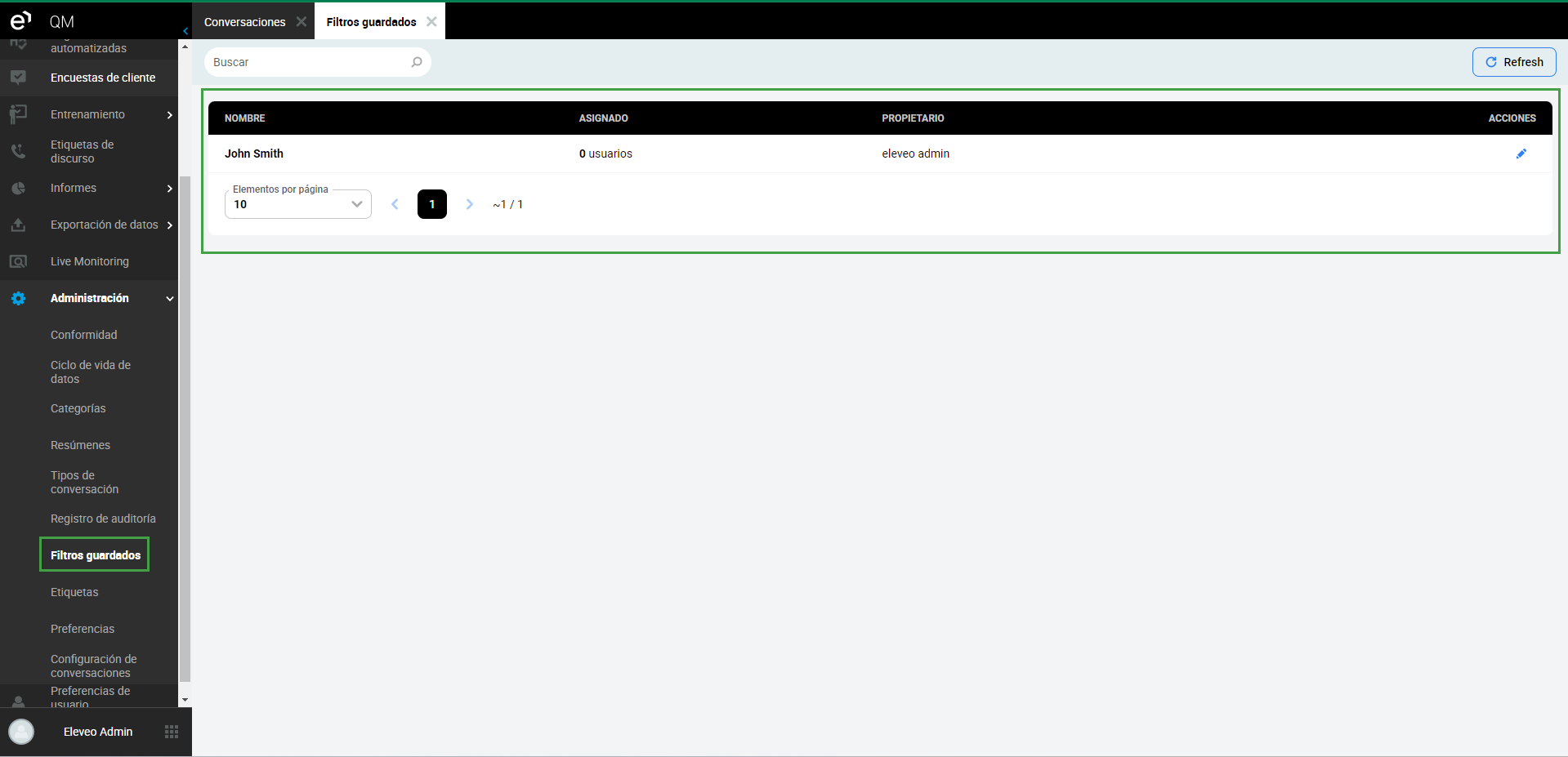
Cómo Modificar Filtros Guardados
Vaya a Conversaciones y edite el filtro guardado desde el menú.
Despliegue el menú Filtros guardados.
Haga clic en el icono Editar.
Haga los cambios necesarios y luego haga clic en la marca de verificación para confirmar los cambios.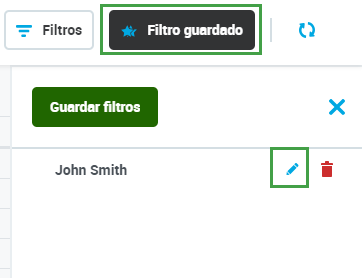
Cómo Asignar Filtros Guardados
Desde el panel Filtros guardados. Haga clic en uno de los filtros visibles o en el botón para ver más opciones (que se indica con tres puntos verticales).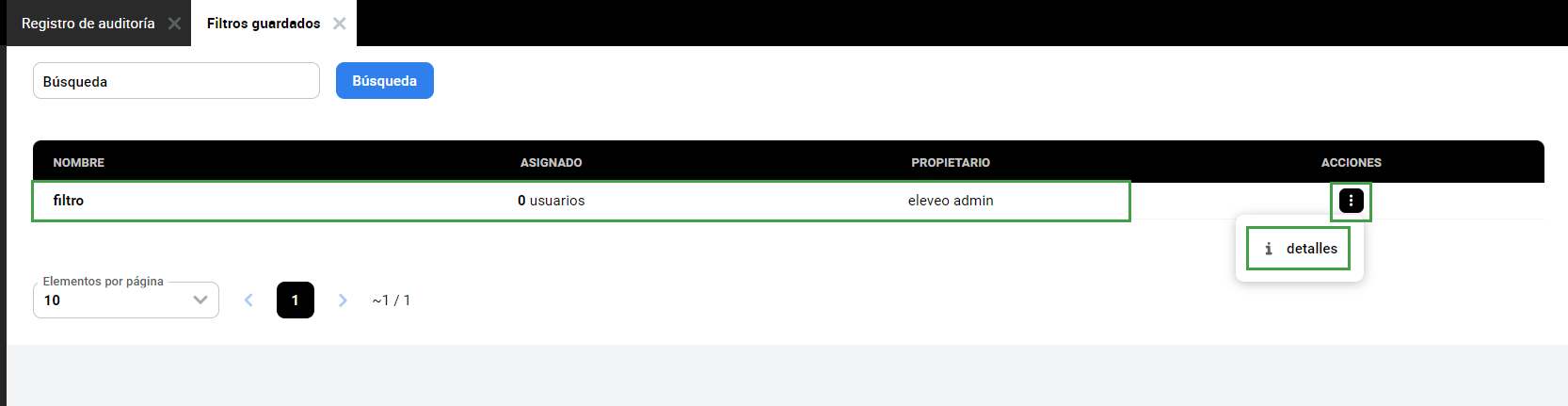
Se abrirá el panel de detalles del filtro guardado y mostrará los usuarios asignados actualmente. Si hay muchos usuarios asignados, es posible buscar directamente aquí para confirmar que ya están asignados a este filtro. Haga clic en Asignar usuario para ampliar aún más el panel.
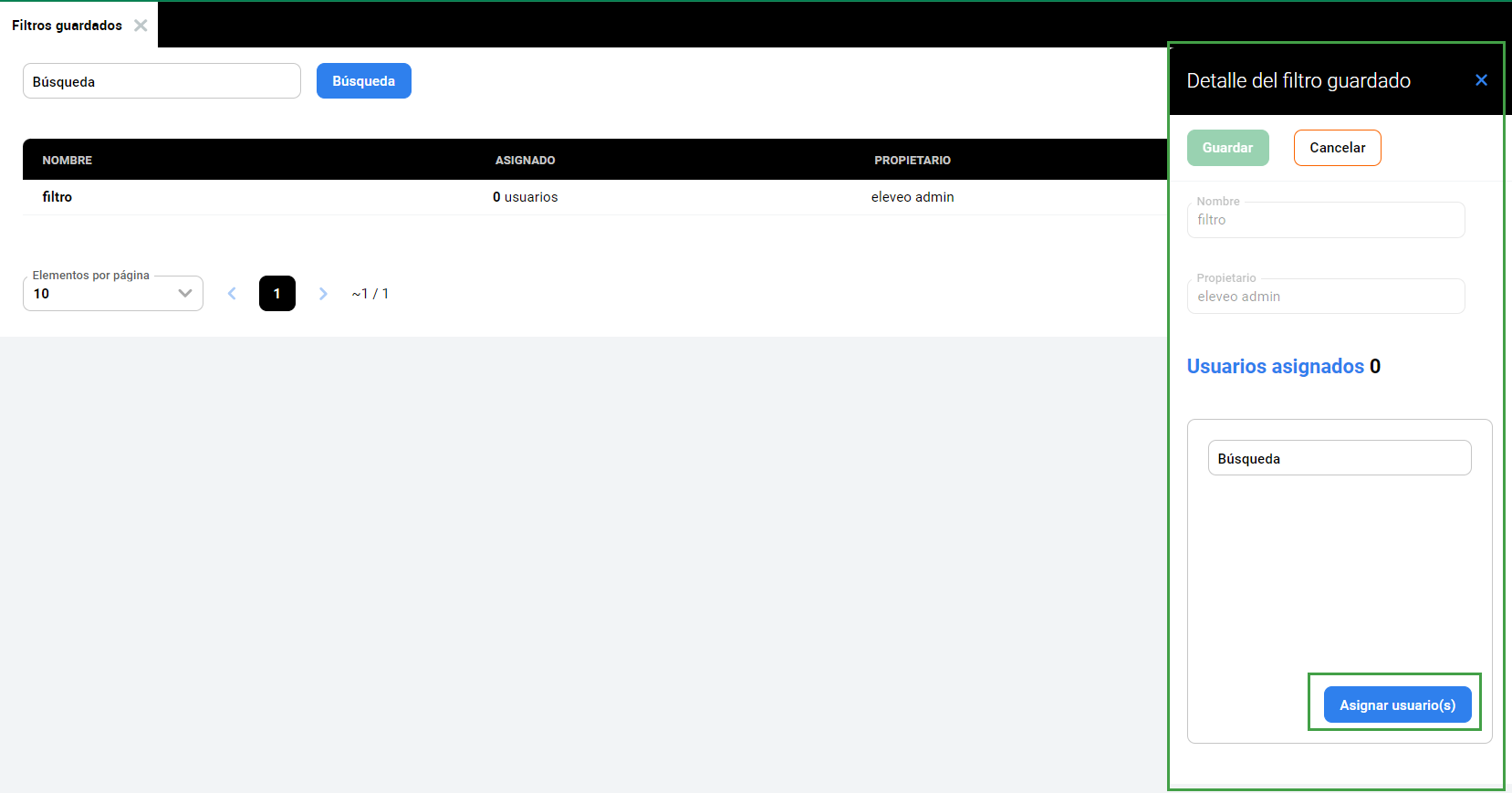
Desde la vista ampliada es posible buscar usuarios. La búsqueda se limita a la columna situada justo debajo del cuadro de búsqueda. Las opciones disponibles incluyen lo siguiente:
Asignar usuario - usuarios asignados actualmente
Usuarios disponibles - usuarios disponibles para asignar al filtro
Usuarios asignados - usuarios asignados provisoriamente
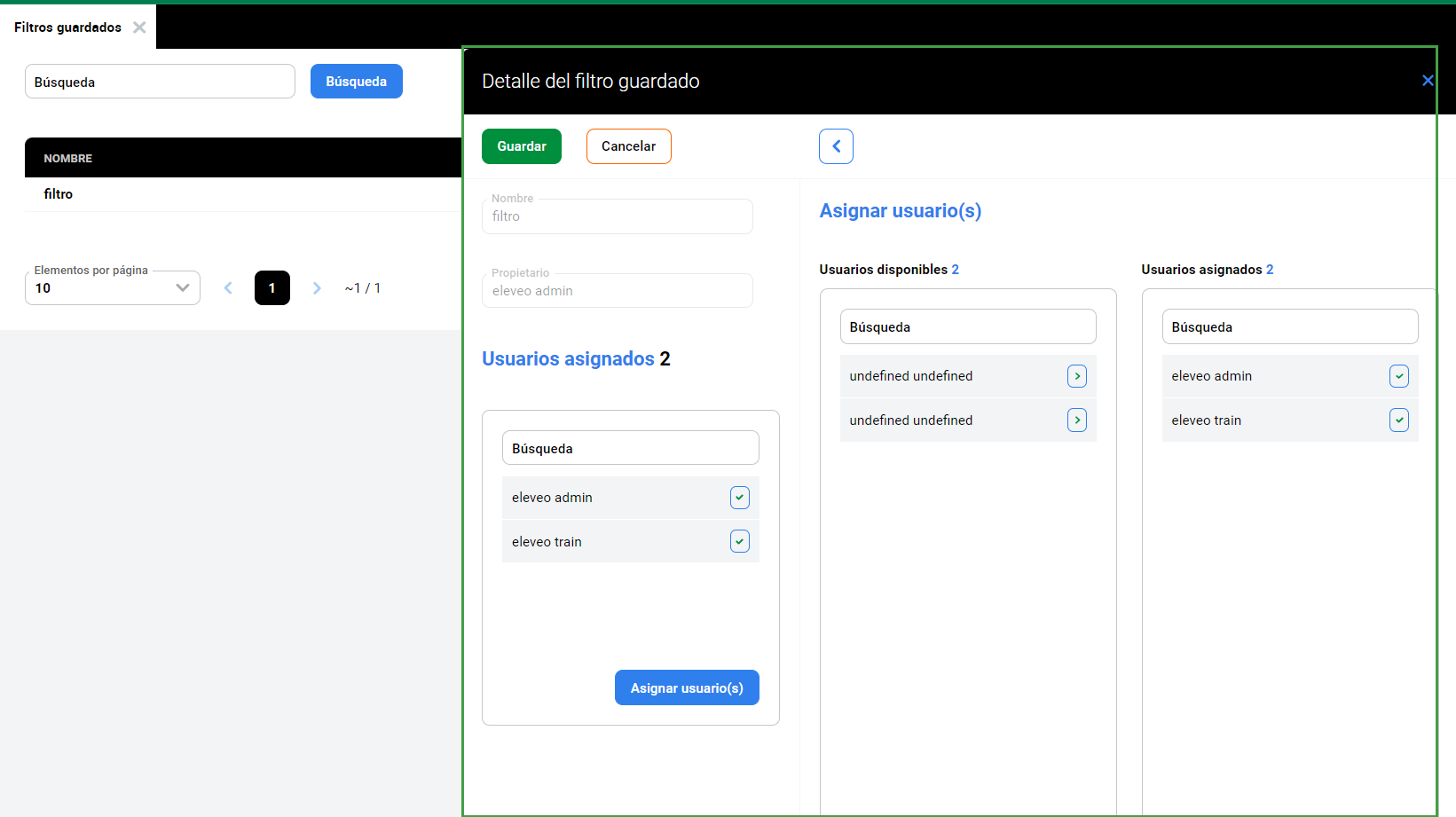
Para asignar un filtro guardado a otro usuario, siga estos pasos:
Haga clic en la flecha junto al nombre de un usuario para asignar el usuario. Una vez asignado, el usuario pasa de la lista Available Users (Usuarios disponibles) a la lista Assigned Users (Usuarios asignados) y se marca con una marca de verificación .
Para eliminar un usuario de la lista de usuarios asignados, haga clic en el icono que figura a la derecha de su nombre. Se cambiará por una x para indicar que está a punto de eliminar al usuario. Haga clic en el icono de la xpara eliminar el usuario de la lista de usuarios asignados. El usuario se colocará al final de la lista de usuarios disponibles.
Haga clic en Save (Guardar) para aplicar los cambios o haga clic en Cancel (Cancelar) para descartarlos.
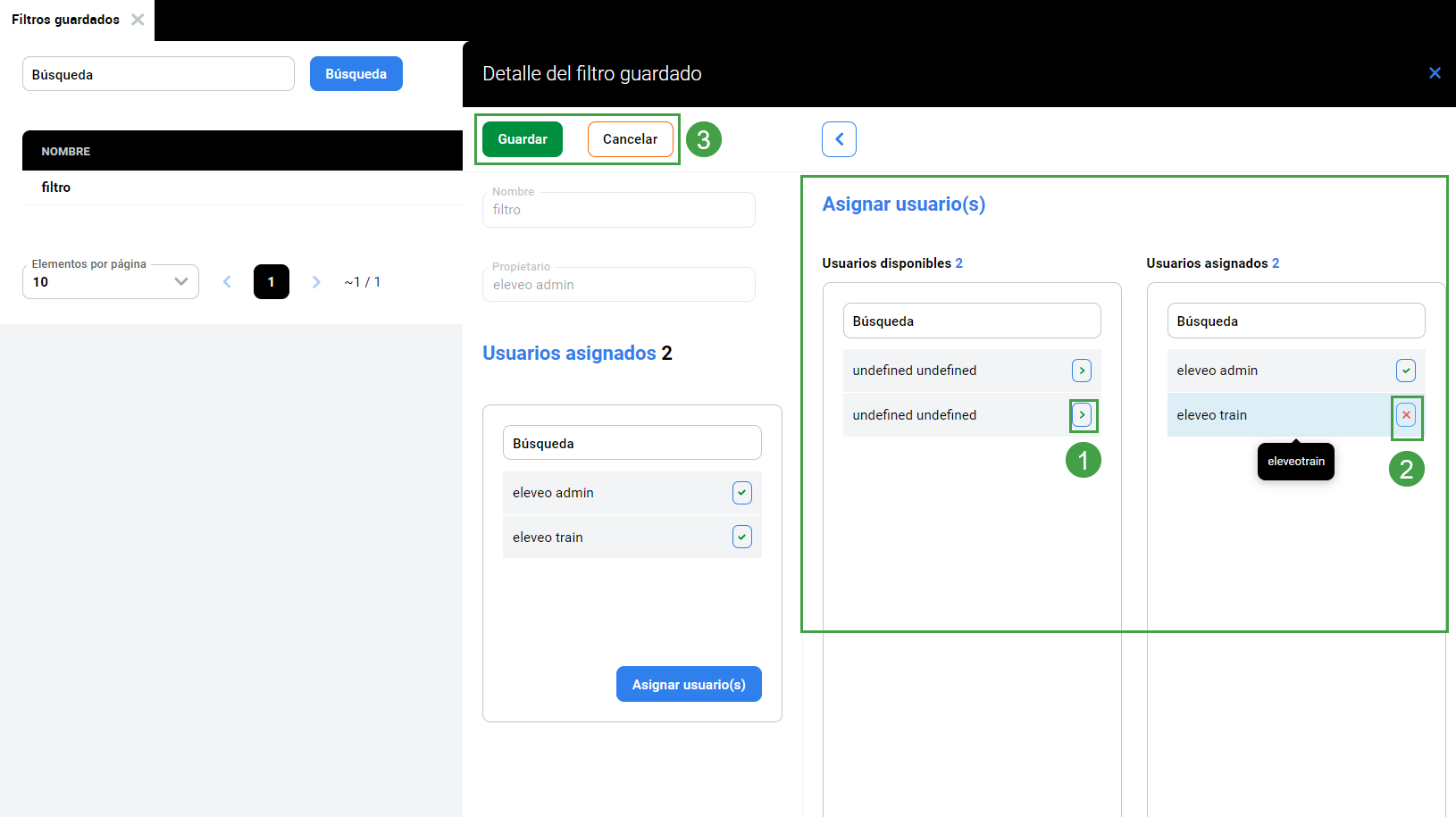
El sistema confirma que se han guardado los cambios.

El número total de usuarios asignados a un filtro se actualizará en la lista de filtros visibles en el panel Filtros guardados.
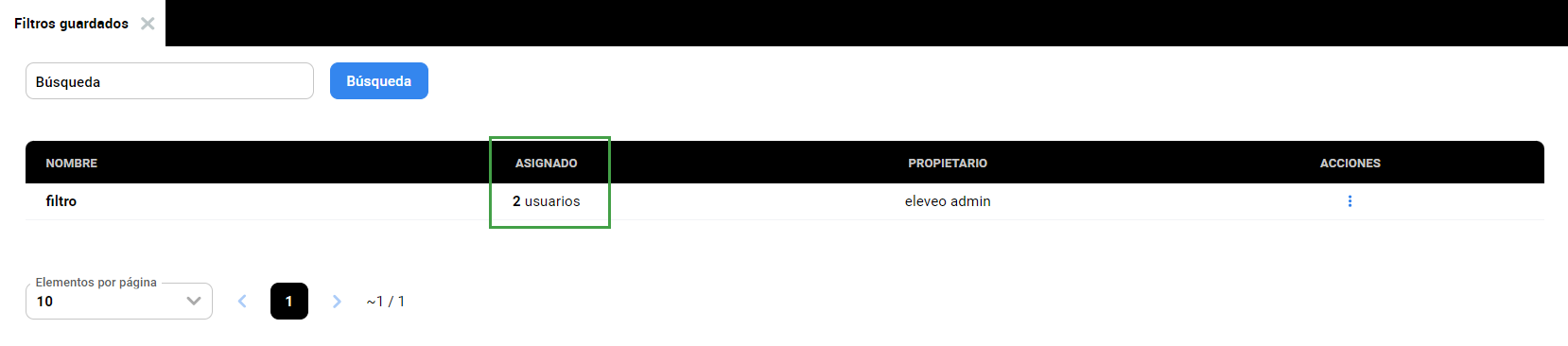
Los usuarios que se asignen aquí podrán acceder a las conversaciones incluidas en este filtro.
Cómo Buscar Un Filtro Guardado
Si el filtro que desea usar no está visible en la página principal de la pestaña Filtros guardados, haga clic en la flecha para ver la página siguiente.
La página muestra 10 filtros de forma predeterminada. Puede cambiar esta opción en la lista desplegable.
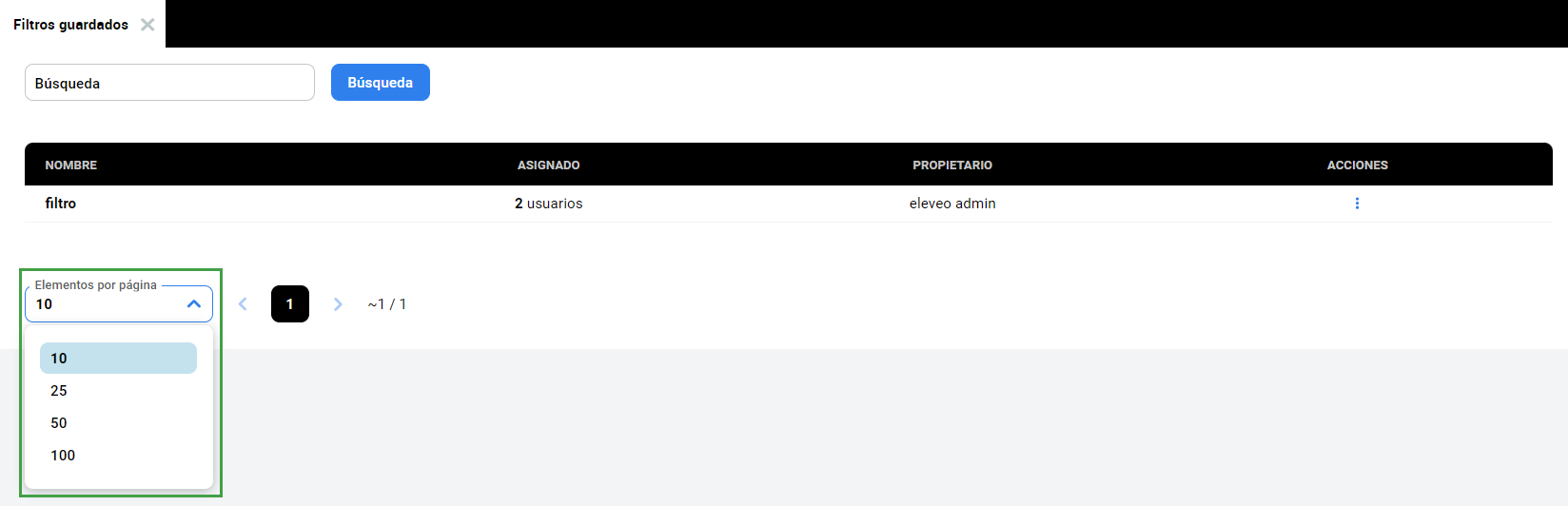
Si quiere encontrar rápidamente un filtro guardado disponible para asignarlo a otro usuario, use el campo de búsqueda. Borre el campo de búsqueda para ver todos los filtros.